Работа с калькулятором
Калькулятор Optima-Cut — это инструмент для мгновенного расчёта стоимости лазерной резки и гравировки. Он привязан к конкретному менеджеру и клиенту, что позволяет точно отслеживать автора расчёта и получателя заказа.
Справка по калькулятору
Пошаговая инструкция по расчёту
- Откройте векторный макет в CorelDRAW (например, номерок с контурной гравировкой и штриховкой).
- Преобразуйте все объекты в «Кривые» (Ctrl+Q).
- Выделите всё изделие целиком.
-
Запустите калькулятор (только после открытия макета!).
Калькулятор должен запускаться, когда макет уже загружен в CorelDRAW.
- Назначьте виды обработки по цветам:
- Жёлтый → «Гравировка контурная»
- Чёрный → «Резка»
- Зелёный → «Гравировка штриховкой»
- Выберите материал (например, «Оргстекло») и толщину («3 мм»).
- Калькулятор автоматически рассчитает:
- Длину реза × стоимость метра
- Площадь гравировки × стоимость см²
- Стоимость материала (если включена)
Важно! Все линии должны быть преобразованы в кривые. Иначе калькулятор не увидит объекты.
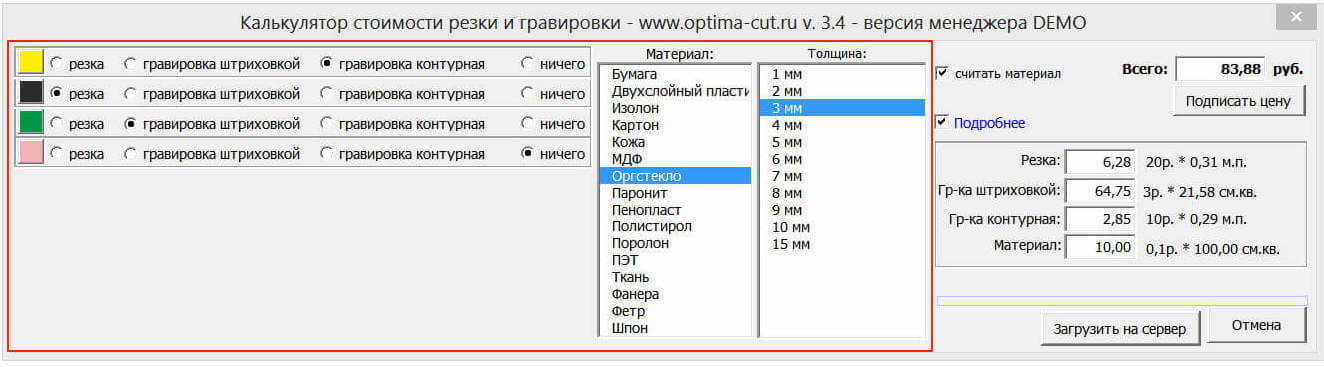
Корректный расчёт площади гравировки
Если в макете есть вложенные контуры (например, буквы «О», «8», «А»), автоматический расчёт может удвоить площадь — система посчитает и внешний, и внутренний контур.
Контур должен быть замкнут. Проверьте: залейте объект цветом — если заливка не «утекает», контур корректен.
Как правильно рассчитать сложную гравировку
- Нарисуйте поверх зоны гравировки отдельный прямоугольник (или любой объект), точно повторяющий площадь гравировки.
- Назначьте этому новому объекту цвет (например, зелёный) и вид обработки «Гравировка штриховкой».
- Исходным контурам установите вид обработки «Ничего».
Теперь площадь посчитается корректно — без дублирования.
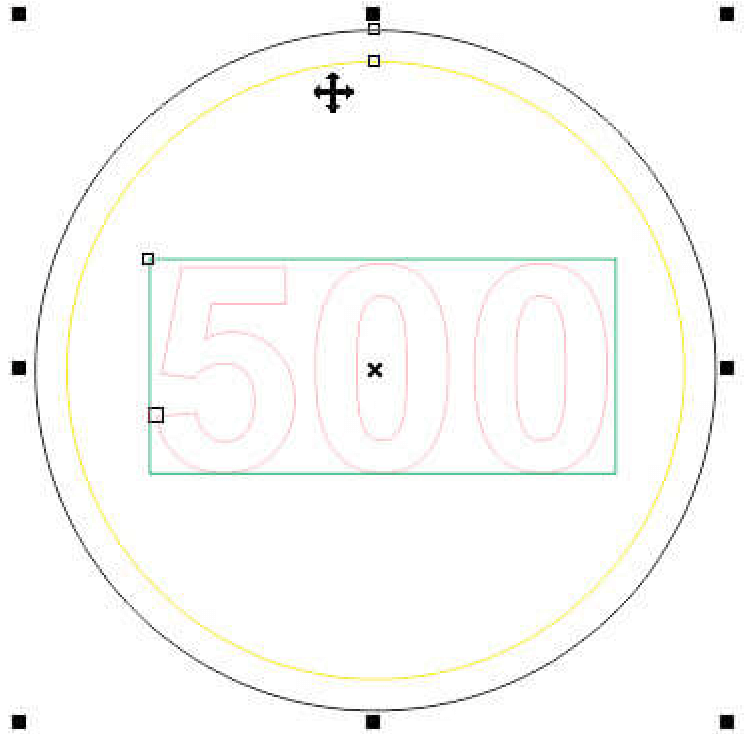
Дополнительные возможности
Ручная корректировка цены
Менеджер может вручную изменить итоговую стоимость в поле «Всего» — например, для предоставления скидки.
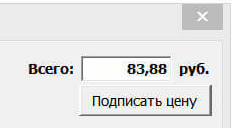
Расчёт без стоимости материала (давальческое сырьё)
Снимите галочку «Считать материал» — калькулятор учтёт только обработку.
Загрузка макета в систему
- Не снимая выделения, нажмите «Загрузить на сервер».
- Укажите ID клиента (виден в разделе «Пользователи» слева от имени).
- Нажмите «Ок».
Система автоматически:
- Создаст превью (JPG)
- Сохранит векторные файлы (CDR, DXF)
- Поместит макет в файловый менеджер клиента
Далее в интерфейсе Optima-Cut:
- Откройте карточку клиента
- Перейдите в «Файловый менеджер»
- Подпишите макет: название, артикул, характеристику
- Сохраните
- Отправьте клиенту техническое задание
Если видео не воспроизводится, обратитесь к текстовой инструкции выше.